
V tem članku vam bom pokazal, kako lahko na različne načine odprete orodje za upravljanje diskov v sistemu Windows. Upravljanje diskov je vgrajeno orodje operacijskega sistema Windows, zasnovano za izvajanje administracije: upravljanje nameščenih diskov in particij v računalniku.
Mnogi uporabniki se soočajo s potrebo po izvajanju operacij na disku na svojem računalniku. Za izvedbo določenih dejanj morate imeti orodje, s katerim lahko opravite potrebno operacijo.
Vsebina:- Kako odpreti upravljanje diskov v sistemu Windows 10 (1 metoda)
- Kako odpreti upravljanje diskov v sistemu Windows 8.1 (2 načina)
- Kako odpreti upravljanje diskov v operacijskem sistemu Windows v oknu Run (metoda 3)
- Kako odpreti upravljanje diskov v sistemih Windows 7, Windows 8, Windows 10 (4 način)
- Odpiranje pripenjanja za upravljanje diskov iz Explorerja (5. metoda)
- Zaženite "Upravljanje diskov" na nadzorni plošči (metoda 6)
- Prijavite se v upravljanje diska s pomočjo "Ta računalnik" (7 metoda)
- Kako odpreti upravljanje diska v ukazni vrstici (metoda 8)
- Kako odpreti nadzorno ploščo diska v programu Windows PowerShell (metoda 9)
- Kako odpreti orodje za upravljanje diska iz sistemske mape (metoda 10)
- Zaključki članka
S sistemskim orodjem vtičnika Upravljanje diskov lahko uporabnik z osebnimi diski izvede naslednje osnovne operacije:
- Oglejte si vse pogone, povezane s tem računalnikom, vključno s skritimi sistemskimi particijami. V oknu za pripenjanje so prikazani pogoni CD / DVD / Blu-ray ter trenutno priključeni zunanji pogoni: pogoni USB, zunanji trdi diski, pomnilniške kartice.
- Ustvarjanje novih zvezkov (particij), spreminjanje obstoječih zvezkov, oblikovanje diskov, brisanje particij.
- Izvedite stiskanje glasnosti.
- Dodelitev ali sprememba črke pogona, onemogočanje črke pogona ali sprememba dodeljene črke pogona za odstranljivo USB napravo.
- Izvedba pretvorbe diska med MBR in GPT.
- Osnovni disk pretvorite v dinamičen in v obratnem vrstnem redu: iz dinamičnega v osnovni disk.
- Ustvari virtualni disk.
- Pridobivanje informacij o stanju diska.
Če želite dobiti to funkcionalnost, morate dostopati do tega sistemskega orodja. Zato ima uporabnik vprašanje, kako odpreti upravljanje diskov v računalniku.
Obstaja več načinov za zagon vtičnika Upravljanje diskov, o katerem boste izvedeli v tem priročniku. Navodila veljajo za različne različice operacijskega sistema Windows, med njimi so univerzalni načini.
Kako odpreti upravljanje diskov v sistemu Windows 10 (1 metoda)
Zdaj bomo videli, kako na najlažji način odpreti upravljanje diskov v sistemu Windows 10. Ta možnost deluje v sistemih Windows 10 in Windows 8.1 zaradi narave podatkovnega vmesnika operacijskih sistemov..
V operacijskem sistemu Windows 10 ali Windows 8.1 naredite naslednje:
- Z desno miškino tipko kliknite meni Start.
- V meniju, ki se odpre, kliknite "Upravljanje diskov".
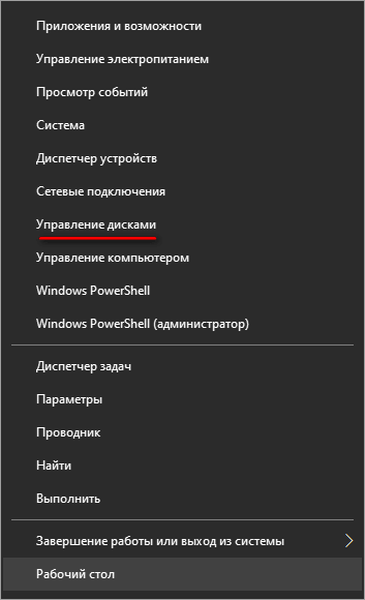
- Na namizju vašega računalnika se odpre okno "Upravljanje diskov".

Kako odpreti upravljanje diskov v sistemu Windows 8.1 (2 načina)
Naslednja metoda deluje v operacijskih sistemih Windows 8.1 in Windows 10. Uporablja tudi kontekstni meni desnega gumba miške v meniju Start, le kliče ga s tipkovnice.
Sledite tem korakom:
- Pritisnite tipke na tipkovnici "Win" + "X".
- Odprlo se bo okno v spodnjem levem delu zaslona, v katerem morate izbrati "Upravljanje diskov".
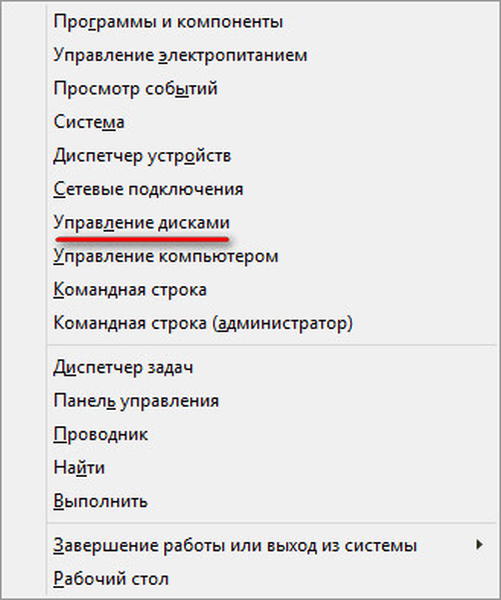
Kako odpreti upravljanje diskov v operacijskem sistemu Windows v oknu Run (metoda 3)
Zdaj si bomo ogledali, kako vnesti upravljanje diskov z univerzalno metodo, ki deluje v različnih različicah operacijskega sistema Windows. Za dostop do upravljanja diskov nam bo pomagalo izvajanje ukaza iz pogovornega okna Zaženi.
Izvedite naslednje korake:
- Kliknite tipkovnico "Win" + "R".
- V oknu "Zaženi" v polje "Odpri:" vnesite ukaz "diskmgmt.msc" (brez narekovajev) in nato kliknite gumb "V redu".
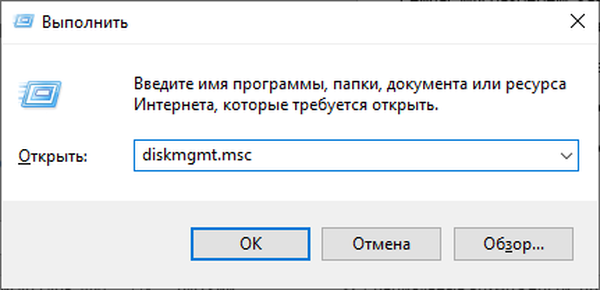
Kako odpreti upravljanje diskov v sistemih Windows 7, Windows 8, Windows 10 (4 način)
Drug način: uporabite vgrajene storitve iskanja Windows. Dostop do iskalne vrstice se razlikuje v različnih različicah sistema Windows, tega v tem članku ne bomo opisovali.
Upoštevajte potrebna dejanja na primeru sistema Windows 7:
- Pojdite na začetni meni.
- V polje Najdi programe in datoteke vnesite izraz: "diskmgmt.msc" (brez narekovajev).
- Iz rezultatov iskanja zaženite orodje, ki ga najdete v računalniku.
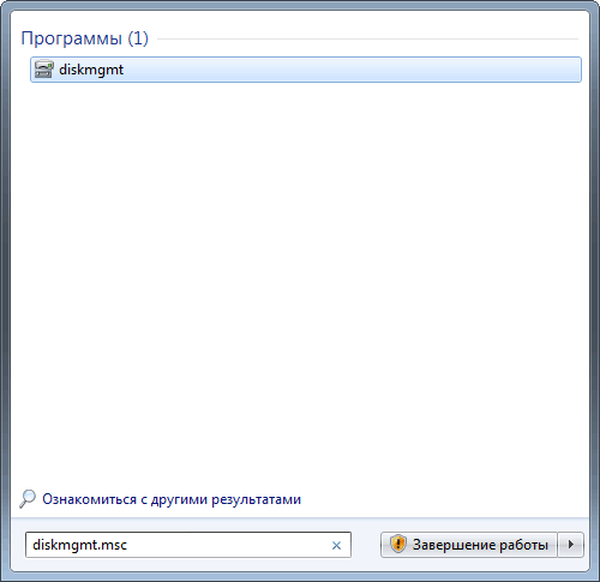
Odpiranje pripenjanja za upravljanje diskov iz Explorerja (5. metoda)
Zdaj pa pojdimo na upravljanje diska iz vgrajenega upravitelja datotek - Windows Explorer.
Sledite korakom:
- Odprite Explorer na namizju.
- V polje »Lokacija« vnesite »diskmgmt.msc« (brez narekovajev) in nato pritisnite tipko »Enter«.
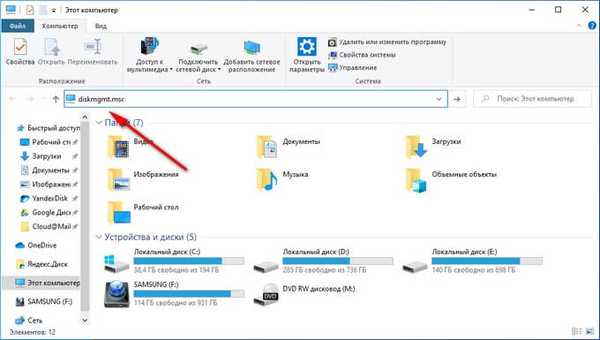
Zaženite "Upravljanje diskov" na nadzorni plošči (metoda 6)
To možnost je mogoče uporabiti v vseh različicah sistema Windows z uporabo "Nadzorne plošče".
Naredite naslednje:
- Zaženite nadzorno ploščo v računalniku.
- V oknu "Nadzorna plošča" pojdite na "Administracija"
- V oknu "Administracija" dvokliknite levi gumb miške na "Upravljanje računalnika".
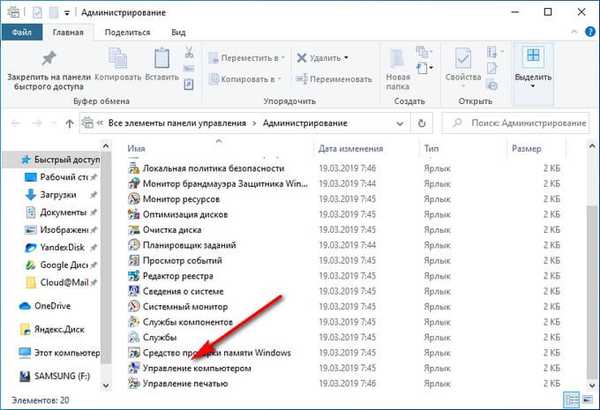
- V oknu konzole "Upravljanje računalnika" v razdelku "Naprave za shranjevanje" kliknite "Upravljanje diskov".
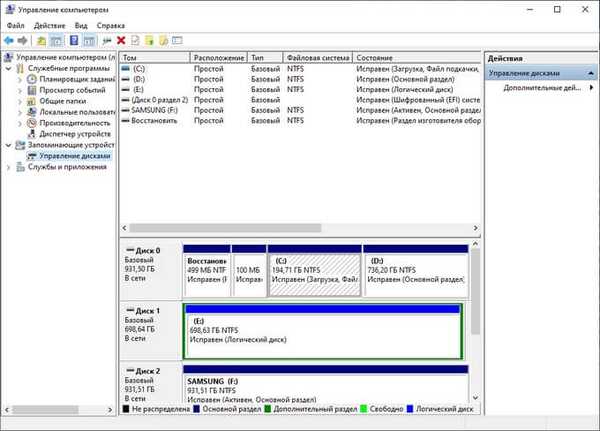
Prijavite se v upravljanje diska s pomočjo "Ta računalnik" (7 metoda)
Če se ikona "Ta računalnik" ("Računalnik", "Moj računalnik") nahaja na namizju vašega računalnika, lahko s pomočjo konzole "Upravljanje računalnika" vstopite v upravljanje diska..
Morda vas zanima tudi:- Kako vrniti računalnik na namizje v sistemu Windows
- Kako v sistemu Windows povečati ali zmanjšati velikost pogona "C"
Sledite spodnjim korakom:
- Z desno miškino tipko kliknite ikono "Ta računalnik".
- V kontekstnem meniju, ki se odpre, izberite "Upravljanje".
- Odpre se konzola Computer Management, v kateri morate zagnati orodje za upravljanje diskov.
Kako odpreti upravljanje diska v ukazni vrstici (metoda 8)
Zdaj bomo poskušali odpreti upravljanje diska skozi ukazno vrstico Windows.
Naredite naslednje:
- V računalniku zaženite ukazni poziv.
- V okno ukaznega poziva vnesite "diskmgmt.msc" (brez narekovajev) in nato pritisnite Enter.

Kako odpreti nadzorno ploščo diska v programu Windows PowerShell (metoda 9)
Namesto ukazne vrstice lahko uporabite močnejše orodje: Windows PowerShell.
Pojdite skozi korake:
- Zaženite Windows PowerShell v računalniku.
- V oknu "Windows PowerShell" zaženite ukaz: "diskmgmt.msc" (brez narekovajev).
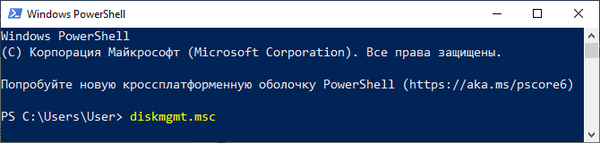
Kako odpreti orodje za upravljanje diska iz sistemske mape (metoda 10)
Predlagam vam še en način za zagon priključka Disk Management iz sistemske mape Windows. Ta možnost je nekoliko bolj zapletena kot prejšnja, vendar jo je mogoče uporabiti tudi v nekaterih okoliščinah..
Morali boste narediti naslednje:
- Odprti raziskovalec.
- V oknu Raziskovalca pojdite po poti: "C: \ Windows \ System32".
- V mapi "System32" poiščite datoteko "diskmgmt".
- Če želite zagnati priključek "Upravljanje diskov", dvokliknite datoteko "diskmgmt".
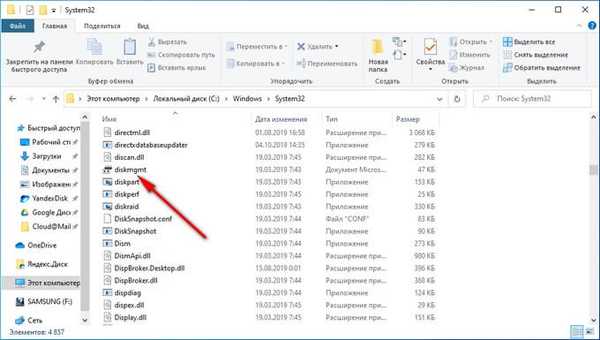
Zaključki članka
Priključek Upravljanje diskov je potreben za izvajanje različnih dejanj z diski in particijami v računalniku. Po potrebi lahko uporabnik odpre upravljanje diskov z različnimi metodami v operacijskem sistemu Windows.
Sorodne publikacije:- Kako odpreti urejevalnik pravil lokalne lokalne skupine - 7 načinov
- Kako odstraniti program v operacijskem sistemu Windows 10 - 9 načinov
- Optimizirajte Windows 10, da pospešite računalnik
- Kako formatirati disk skozi ukazno vrstico - 3 načine
- Kako zagnati Windows Task Scheduler - 7 načinov











